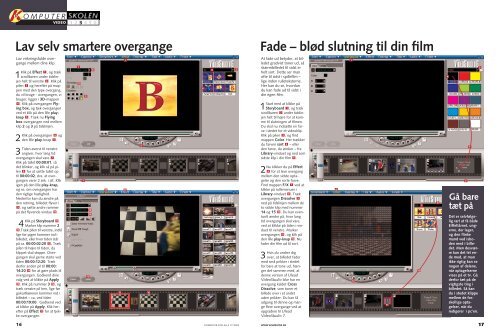123456 - Her er STEJET
123456 - Her er STEJET
123456 - Her er STEJET
You also want an ePaper? Increase the reach of your titles
YUMPU automatically turns print PDFs into web optimized ePapers that Google loves.
K OMPUTER<br />
VIDEO 123 456<br />
Lav selv smart<strong>er</strong>e ov<strong>er</strong>gange Fade – blød slutning til din film<br />
Lav virkningsfulde ov<strong>er</strong>gange<br />
mellem dine klip.<br />
1Klik på Effect 1 , og træk<br />
scrollbaren und<strong>er</strong> tidslinjen<br />
helt til venstre 2 . Klik på<br />
pilen 3 og h<strong>er</strong>eft<strong>er</strong> på mappen<br />
med den type ov<strong>er</strong>gang,<br />
du vil bruge - ov<strong>er</strong>gangen, vi<br />
brug<strong>er</strong>, ligg<strong>er</strong> i 3D-mappen<br />
4 . Klik på ov<strong>er</strong>gangen Flying<br />
box, og tjek ov<strong>er</strong>gangen<br />
ved et klik på den lille playknap<br />
5 . Træk nu Flying<br />
box-ov<strong>er</strong>gangen ned mellem<br />
klip 2 og 3 på tidslinjen.<br />
2Klik på ov<strong>er</strong>gangen 6 og<br />
den lille play-knap 5 .<br />
3Tiden øv<strong>er</strong>st til venstre<br />
angiv<strong>er</strong>, hvor lang tid<br />
ov<strong>er</strong>gangen skal vare 7 .<br />
Klik på tallet 00:00:01, så<br />
det blink<strong>er</strong>, og klik så på pilen<br />
8 for at sætte tallet op<br />
til 00:00:02, dvs. at ov<strong>er</strong>gangen<br />
var<strong>er</strong> 2 sek. i alt. Klik<br />
igen på den lille play-knap,<br />
og se, om ov<strong>er</strong>gangen har<br />
den rigtige hastighed.<br />
Nedenfor kan du ændre på<br />
den retning, billedet flyv<strong>er</strong> i<br />
9 , og sætte andre ramm<strong>er</strong><br />
på det flyvende vindue 10 .<br />
4Klik på Storyboard 11 .<br />
Mark<strong>er</strong> klip numm<strong>er</strong> 2<br />
12 .Træk pilen til venstre, indtil<br />
lige før pigen komm<strong>er</strong> ind i<br />
billedet, ell<strong>er</strong> hvor tiden står<br />
på ca. 00:00:02:20 13 . Træk<br />
pilen til højre til tiden, da<br />
klippet skal stoppe. Ov<strong>er</strong>gangen<br />
skal g<strong>er</strong>ne starte ved<br />
tiden 00:00:12:20. Træk<br />
d<strong>er</strong>for anden pil til 00:00:<br />
14:20 14 for at gøre plads til<br />
ov<strong>er</strong>gangen. Godkend dine<br />
valg ved at klikke på Apply<br />
15 . Klik på numm<strong>er</strong> 3 16 , og<br />
træk venstre pil hen, lige før<br />
gokartkør<strong>er</strong>en komm<strong>er</strong> ind i<br />
billedet – ca. ved tiden<br />
00:00:19:00. Godkend ved<br />
at klikke på Apply. Klik h<strong>er</strong>eft<strong>er</strong><br />
på Effect 17 for at tjekke<br />
ov<strong>er</strong>gangen.<br />
7<br />
10<br />
2<br />
9<br />
15<br />
13<br />
14<br />
8<br />
11<br />
12<br />
1<br />
17<br />
16 KOMPUTER FOR ALLE 17/2003<br />
5<br />
16<br />
6<br />
4<br />
3<br />
At fade ud betyd<strong>er</strong>, at billedet<br />
gradvist ton<strong>er</strong> ud, så<br />
skærmbilledet til sidst <strong>er</strong><br />
helt sort. Dette s<strong>er</strong> man<br />
ofte til sidst i spillefilm –<br />
lige inden rulletekst<strong>er</strong>ne.<br />
<strong>H<strong>er</strong></strong> kan du se, hvordan<br />
du kan fade ud til sidst i<br />
din egen film.<br />
1Start med at klikke på<br />
Storyboard 1 , og træk<br />
scrollbaren 2 und<strong>er</strong> tidslinjen<br />
helt til højre for at komme<br />
til slutningen af filmen.<br />
Du skal nu indsætte en farve<br />
i stedet for et videoklip.<br />
Klik på pilen 3 , og find<br />
mappen Color. <strong>H<strong>er</strong></strong> trækk<strong>er</strong><br />
du farven sort 4 – ell<strong>er</strong><br />
den farve, du ønsk<strong>er</strong> – fra<br />
Library-vinduet og ned som<br />
sidste klip i din film 5 .<br />
2Nu klikk<strong>er</strong> du på Effect<br />
6 for at lave ov<strong>er</strong>gang<br />
mellem den sidste optagelse<br />
og den sorte farve.<br />
Find mappen F/X 7 ved at<br />
klikke på rullemenuen i<br />
Library-vinduet 8 . Træk<br />
ov<strong>er</strong>gangen Dissolve 9<br />
ned på tidslinjen mellem de<br />
to sidste klip med numm<strong>er</strong><br />
14 og 15 10 . Du kan eventuelt<br />
ændre på, hvor lang<br />
tid ov<strong>er</strong>gangen skal vare,<br />
ved at klikke på tiden i vinduet<br />
til venstre. Mark<strong>er</strong><br />
ov<strong>er</strong>gangen 11 , og klik på<br />
den lille play-knap 12 . Nu<br />
fad<strong>er</strong> din film ud til sort.<br />
3Hvis du undr<strong>er</strong> dig<br />
ov<strong>er</strong>, at billedet fad<strong>er</strong><br />
med små prikk<strong>er</strong> i stedet<br />
for bare at tone ud, hæng<strong>er</strong><br />
det sammen med, at<br />
denne v<strong>er</strong>sion af Ulead<br />
VideoStudio ikke har en<br />
ov<strong>er</strong>gang kaldet Cross<br />
Dissolve, som ton<strong>er</strong> et<br />
billede ov<strong>er</strong> i et andet<br />
uden prikk<strong>er</strong>. Du kan få<br />
adgang til denne og mange<br />
fl<strong>er</strong>e ov<strong>er</strong>gange ved at<br />
opgrad<strong>er</strong>e til Ulead<br />
VideoStudio 7.<br />
6<br />
1<br />
12<br />
Gå bare<br />
tæt på<br />
Det <strong>er</strong> selvfølgelig<br />
rart at få både<br />
Eiffeltårnet, ung<strong>er</strong>ne,<br />
d<strong>er</strong> leg<strong>er</strong>,<br />
og den flinke<br />
mand ved isboden<br />
med i billedet.<br />
Men desværre<br />
kan det let ende<br />
med, at man<br />
ikke rigtig kan se<br />
nogen af delene,<br />
når optagels<strong>er</strong>ne<br />
vises på et tv. Gå<br />
d<strong>er</strong>for tæt på de<br />
vigtigste ting i<br />
billedet. Så kan<br />
du i stedet klippe<br />
mellem de forskelligeoptagels<strong>er</strong>,<br />
når du<br />
redig<strong>er</strong><strong>er</strong> i pc’en.<br />
WWW.KOMPUTER.DK 17<br />
11<br />
10<br />
7<br />
9<br />
8<br />
4<br />
2<br />
5<br />
3